У KeyCRM кожен покупець може мати декілька адрес доставки оформлених на різних одержувачів, наприклад, родичів чи колег. Всі ці адреси доступні для перегляду та редагування в профілі покупця, спрощуючи процес оформлення та доставки замовлень.
Як працювати з адресами доставки в замовленні
Зазвичай, при створенні замовлення створюється й адреса доставки. Переглянути детальніше інформацію по ній та інші доступні адреси покупця ви можете, натиснувши на поле адреси в замовленні.
У вікні редагування адреси декілька розділів:
- Доступні адреси доставки покупця — список усіх існуючих адрес покупця, ви можете вибрати іншу адресу для замовлення або створити нову.
- Адреса — дані вибраної адреси розбиті по полях, ви можете відредагувати їх за потреби.
Як додати нову адресу доставки
Щоб додати ще одну адресу просто натисніть на «Використовувати нову адресу», відкриються пусті поля де ви можете:
- Вирішити чи збігається одержувач доставки з покупцем замовлення і за потреби вказати дані іншого одержувача;
- Заповнити поля адреси, якщо це адресна доставка;
- Вставити повну адресу або зручно відредагувати її через розділ «Швидке редагування». В цьому полі кожен рядок відповідає рядкам адреси у порядку: адреса, дод. адреса, місто, область/штат, поштовий індекс, країна;
- Увімкнути «Склад», щоб вибрати поштове відділення, наприклад, для Нової Пошти.
Зверніть увагу! При додаванні країни, важливо вибрати її зі списку, що випадає (має з'явитися прапор країни). Інакше при оформленні доставки поштова служба її не зрозуміє.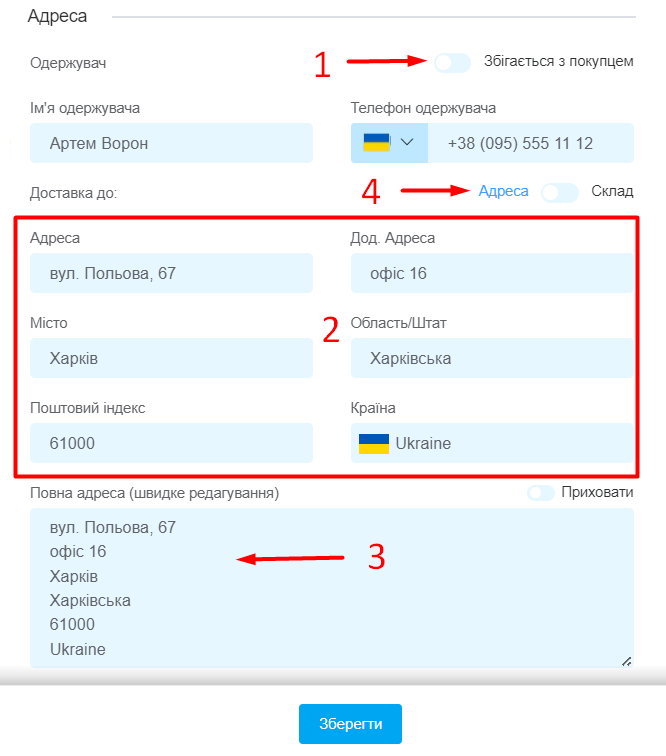
- Якщо вказати тип складу, то при додаванні адреси доставки список складів підвантажиться з довідника саме з вказаної служби доставки.
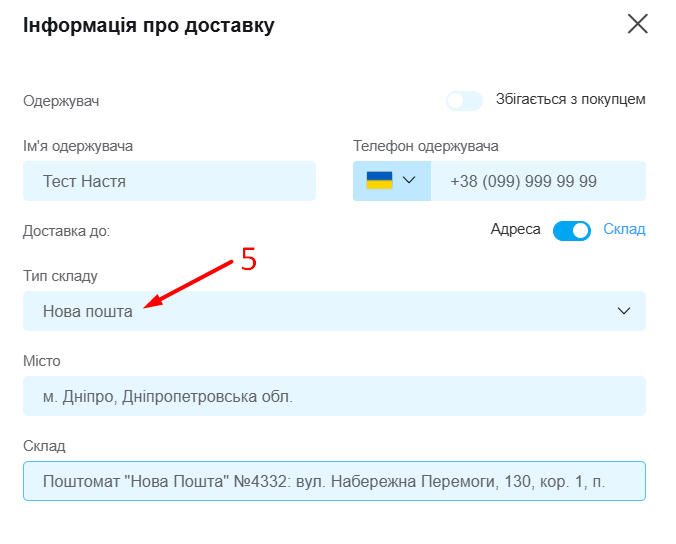
Як працювати з адресами доставки в картці покупця
Усі адреси доставки зберігаються в картці покупця, там також можна взаємодіяти з ними, додавати нові або змінювати існуючі.
У вікні редагування адреси ви побачите такі ж самі поля, як і при редагуванні її з замовлення. Є два варіанти відображення:
- При створенні нового покупця: на окремій вкладці «Адреси доставки»;
- В профілі існуючого покупця: на вкладці «Загальне» окремий блок «Адреси доставки» внизу вікна.
Якщо потрібно додати нову адресу, натисніть «Додати». А щоб відредагувати існуючу, клікніть на неї та відкриється вікно з повною інформацією.
Для видалення адреси наведіть на неї, з'явиться іконка кошика по кліку на яку адреса буде видалена повністю:
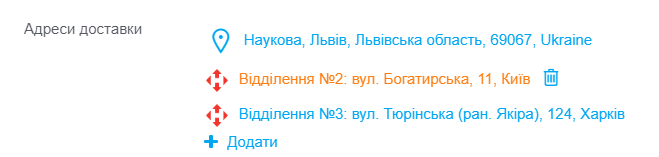
1. При додаванні нової адреси доставки в картку покупця, вона автоматична не стане адресою доставки в його існуючих замовленнях.
2. При редагуванні через картку покупця адреси доставки, яку вибрано у замовленні, оновіть замовлення, щоб оновити інформацію в ньому.
3. Після видалення адреси доставки з картки покупця, вона не видаляється із замовлень покупця, а залишається у них поки ви не внесете зміни вручну.
Не важливо, як ви додаєте нову адресу доставки, через замовлення або в профілі покупця — всі адреси завжди будуть зберігатись в картці покупця. Вони будуть автоматично синхронізовані та доступні для використання.